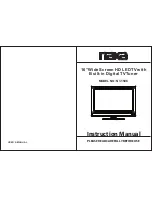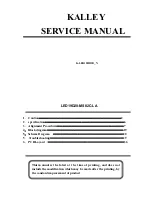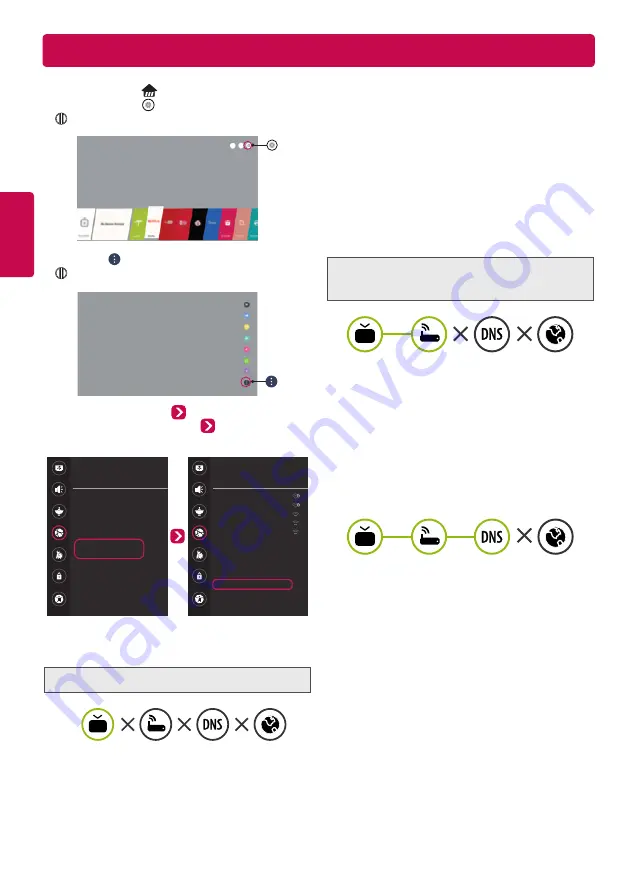
ESP
AÑOL
Solución de problemas de red
Dependiendo de la versión de software, la posición del icono puede cambiar.
1 Presione el botón
(Home) para ingresar al menú
Home. Seleccione
(Settings) y presione
Rueda (OK).
2 Seleccione
(Todos los ajustes) y presione
Rueda (OK).
3 Seleccione el menú
Red Conexión cableada
(Ethernet) o Conexión Wi-Fi Configuración
avanzada de Wi-Fi
RED
Nombre de la TV
[LG] webOS TV
Conexión cableada (Ethernet)
No conectado
Conexión Wi-Fi
Conectado a Internet
Wi-Fi Direct
LG Connect Apps
Imagen
Audio
Canales
Red
General
Accesibilidad
Seguridad
Imagen
Audio
Canales
Red
General
Accesibilidad
Seguridad
CONEXIÓN WI-FI
Red/
iptime_Jungju.Lee
iptime_areum.kim
iptime_yujin.choi
iptime_bonghee.Kwon
iptime_seokhak.le e
Agregar una red inalámbrica oculta
Conectarse a través de WPS PBC
Conectar mediante WPS PIN
Configuración avanzada de Wi-Fi
Siga las instrucciones que están a continuación y que se
relacionan con el estado de red.
Revise el TV o el Punto de Acceso (Router).
Cuando X aparece junto a TV:
1 Revise el estado de la conexión del TV, el Punto de
Acceso (Router), y módem de cable.
2 Apague y encienda en el siguiente orden: (Primero)
el módem de cable, espere que el módem de cable
se restablezca, (Segundo) el Punto de Acceso
(Router), espere a que el Punto de Acceso (Router)
se restablezca, (Tercero) la TV.
3 Si usa una dirección IP estática, ingrésela directamente.
4 Comuníquese con su proveedor de Internet o de AP.
Revise el Punto de Acceso (Router) o consulte a
suproveedor de servicios de Internet.
Cuando X aparece junto a Gateway:
1 Desconecte el cable de alimentación del Punto de
Acceso (Router), y del módem de cable, y espere
10 segundos. Vuelva a conectar los cables de
alimentación.
2 Inicialice (Reset) el Punto de Acceso (Router), o el
módem de cable.
3 Comuníquese con su proveedor de internet o con
la compañía del Punto de Acceso (Router).
Cuando X aparece junto a DNS:
1 Desconecte el cable de alimentación del Punto de
Acceso (Router), y del módem de cable , espere
10 segundos. Vuelva a conectar los cables de
alimentación, y vuelva a intentar la conexión.
2 Inicialice (Reset) el Punto de Acceso (Router), o el
módem de cable.
3 Revise que la dirección MAC del TV/Punto de
Acceso (Router) este registrada con su proveedor
de servicios de Internet. (La dirección MAC que
se muestra en el panel derecho de la ventana
de estado de red debe estar registrada con su
proveedor de servicios de Internet).
4 Revise el sitio web del fabricante del Punto de
Acceso (Router) para asegurarse de que el Punto
de Acceso (Router) tenga instalada la versión más
reciente del firmware.
Summary of Contents for 43UJ6560
Page 15: ...MFL69669202_01_UJ65_Safety_en indd 15 2017 01 19 5 15 24 ...
Page 31: ...MFL69669202_01_UJ65_Safety_sp indd 15 2017 01 19 5 15 27 ...
Page 34: ...ENGLISH Read Safety and Reference ESPAÑOL Leer Seguridad y Consultas ...
Page 35: ...b 1 4 2 3 a b 5 6 b a c d ...
Page 36: ...HDMI IN ARC HDMI IN USB IN LAN ANTENNA IN CABLE IN ...
Page 38: ...1 2 3 4 ...
Page 40: ... MFL69648912 ...
Page 53: ......